Comment utiliser Geektool pour personnaliser le bureau de votre Mac

Geektool est un programme permettant d'ajouter des widgets personnalisables sur le bureau de votre Mac. Geektool fonctionne presque entièrement sur des scripts shell, qui se mettent à jour toutes les quelques secondes pour afficher des informations utiles sur le bureau. La personnalisation de Geektool est facilitée par des scripts packagés appelés Geeklets, qui peuvent être installés rapidement et ne nécessitent pas la connaissance des scripts shell à utiliser
Installation de Geektool
L'installation de Geektool est simple; il n'a pas besoin de fichiers à installer, il suffit de télécharger l'application de Tynsoe Projects et l'exécuter. Vous devriez être accueilli par la fenêtre principale de Geektool

Assurez-vous d'avoir activé "Lancer automatiquement à la connexion" si vous voulez que Geektool fonctionne après un redémarrage. C'est aussi une bonne idée de le placer dans votre dossier Applications afin de ne pas le supprimer accidentellement si jamais vous effacez votre dossier Téléchargements.
Si vous fermez cette fenêtre, Geektool continuera à s'exécuter en arrière-plan. Si vous voulez l'arrêter, vous devrez relancer l'application et décocher "Activer", ou cliquer sur "Quitter Geektool" dans la barre de menu. Vous pouvez également accéder aux paramètres de Geektool à partir de cette barre de menus
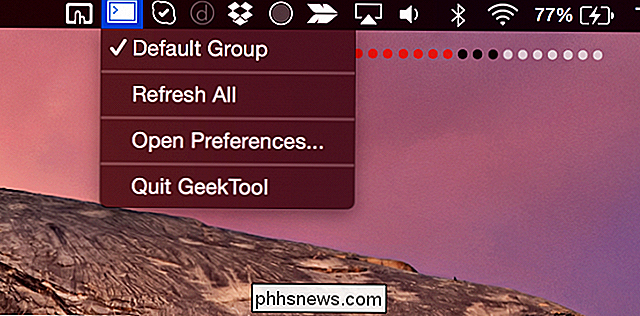
Recherche et ajout de Geeklets à votre bureau
De nombreux Geeklets peuvent être trouvés dans le référentiel officiel. Une autre grande source est le subreddit de Geektool. Les Geeklets sont soit des fichiers .glet, soit des scripts individuels. Les fichiers .glet peuvent être installés simplement en les ouvrant et en les ajoutant à Geektool.
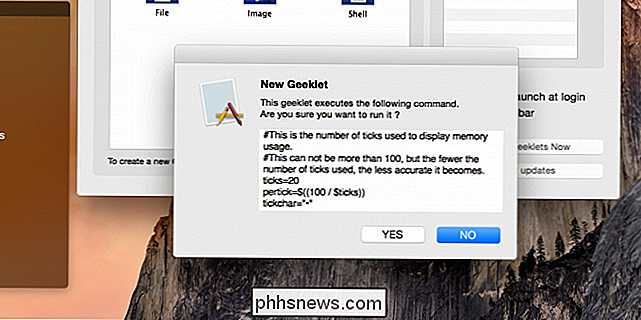
Les scripts peuvent être installés en faisant glisser un nouveau Geeklet "Shell" sur le bureau et en collant le script dans la boîte "Commande:"
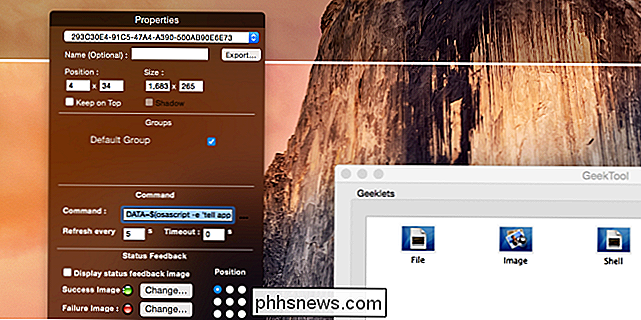
Tweaking Geektool
Le texte de sortie de Shell Geeklets, et vous pouvez changer l'apparence et le style de chacun. Depuis les paramètres de Geektool, cliquez sur un Geeklet pour ouvrir la fenêtre Propriétés. Au bas de la fenêtre se trouvent les options de style, à partir desquelles vous pouvez définir la police sur tout ce que prend en charge OS X, y compris les polices personnalisées.
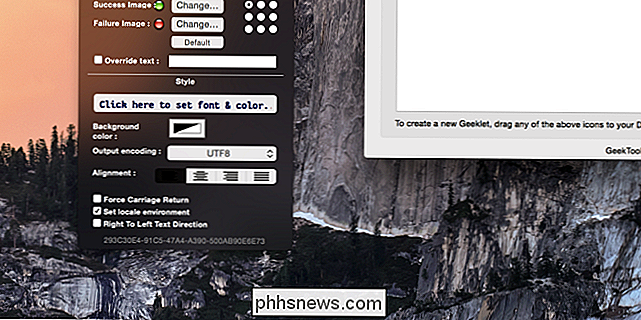
Si vous voulez modifier les scripts qui font fonctionner Geektool, vous pouvez le faire. Cliquez sur le "..." bouton à côté de la "commande:" boîte, qui fera apparaître l'éditeur en plein écran. De là, vous pouvez éditer les scripts pour n'importe quel Geeklet. Il est plus facile d'apprendre d'abord en modifiant les scripts Geeklet des autres et ensuite d'écrire les vôtres.
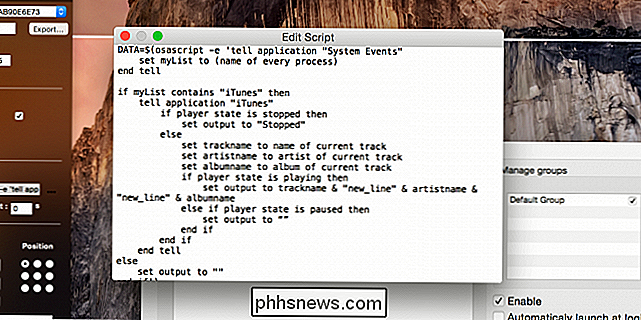
Ceci n'est recommandé pour personne sans expérience préalable avec les scripts shell, car ce sont des commandes shell réelles et peuvent modifier votre système de fichiers. Bien qu'il soit difficile de supprimer accidentellement tous vos fichiers avec Geektool, c'est possible, alors faites attention.

OTT explique l'envoi d'argent via Gmail
Si vous êtes un utilisateur de Gmail, vous avez peut-être remarqué une nouvelle icône de signe d'argent au bas de la fenêtre de rédaction lors de la rédaction d'un nouvel e-mail. En survolant l'icône, vous voyez que vous pouvez "joindre de l'argent" à l'e-mail! Cela semble assez cool non? Alors,

Comment couper votre sonnette SkyBell HD
Parfois, vous ne voulez pas être dérangé lorsque vous êtes à la maison, alors voici comment couper temporairement votre SkyBell HD, alors il a gagné ' Si quelqu'un sonne à la porte, si vous sonnez à la porte Que vous ayez une petite sieste ou que ce soit tard le soir et que vous ne voulez pas que des hooligans sonnent à votre porte pendant que vous essayez de dormir, Pour couper votre SkyBell HD, commencez par ouvrir l'application SkyBell sur votre smartphone Appuyez sur l'icône d'engrenage des paramètres dans le coin supérieur droit de l'écran Sélectionnez "Carillon intérieur".



